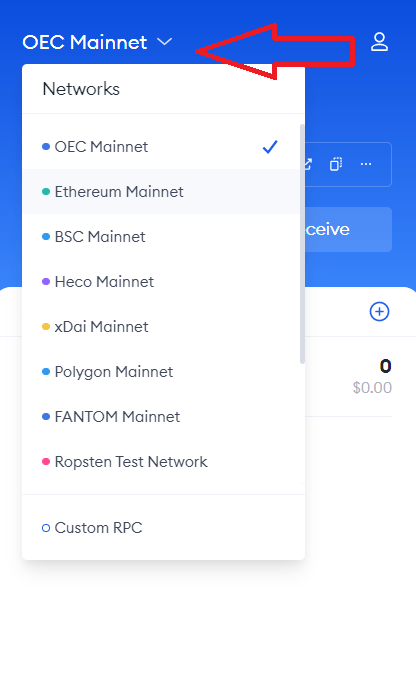طريقة إضافة محفظة MetaX إلى المتصفح (بالصور)
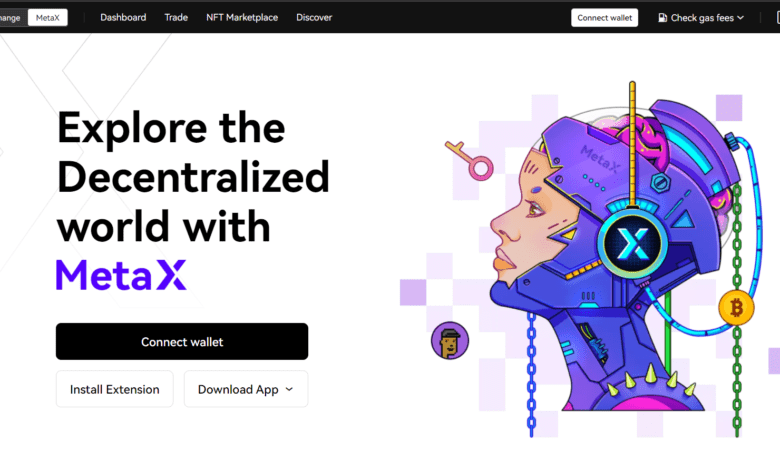
منصة okx من أقدم منصات تداول العملات الرقمية ومن بين أفضل 20 منصة رقمية للتداول من حيث حجم التداول اليومي إذ يتجاوز حجم التداول على منصة okx حوالي ثماني عشرة مليار دولار في اليوم.
توفر منصة okx أكثر من 320 عملة رقمية للتدول على المنصة.
OKX MetaX Wallet هي محفظة برمجية خاصة وسهلة الاستخدام تتيح للمستخدمين تخزين عملاتهم الرقمية.
محفظة MetaX قابلة للتنزيل كإضافة لمتصفح الويب وهي متعددة الشبكات وتدعم العديد من الشبكات بما في ذلك OEC وEthereum وPolygon وFanton وBinance Smart Chain وHECO.
يتحكم المستخدمون بشكل كامل في عملاتهم الرقمية من خلال الوصول إلى مفاتيحهم الخاصة ويمكن استخدامها أيضًا للاتصال ببروتوكولات DApps وDeFi للاستثمار والتداول والربح.
طريقة تنزيل مخفظة MetaX لسططح المكتب
في البداية نذهب للرابط التالي ونقوم بإضافة المحفظة للمتصفح.
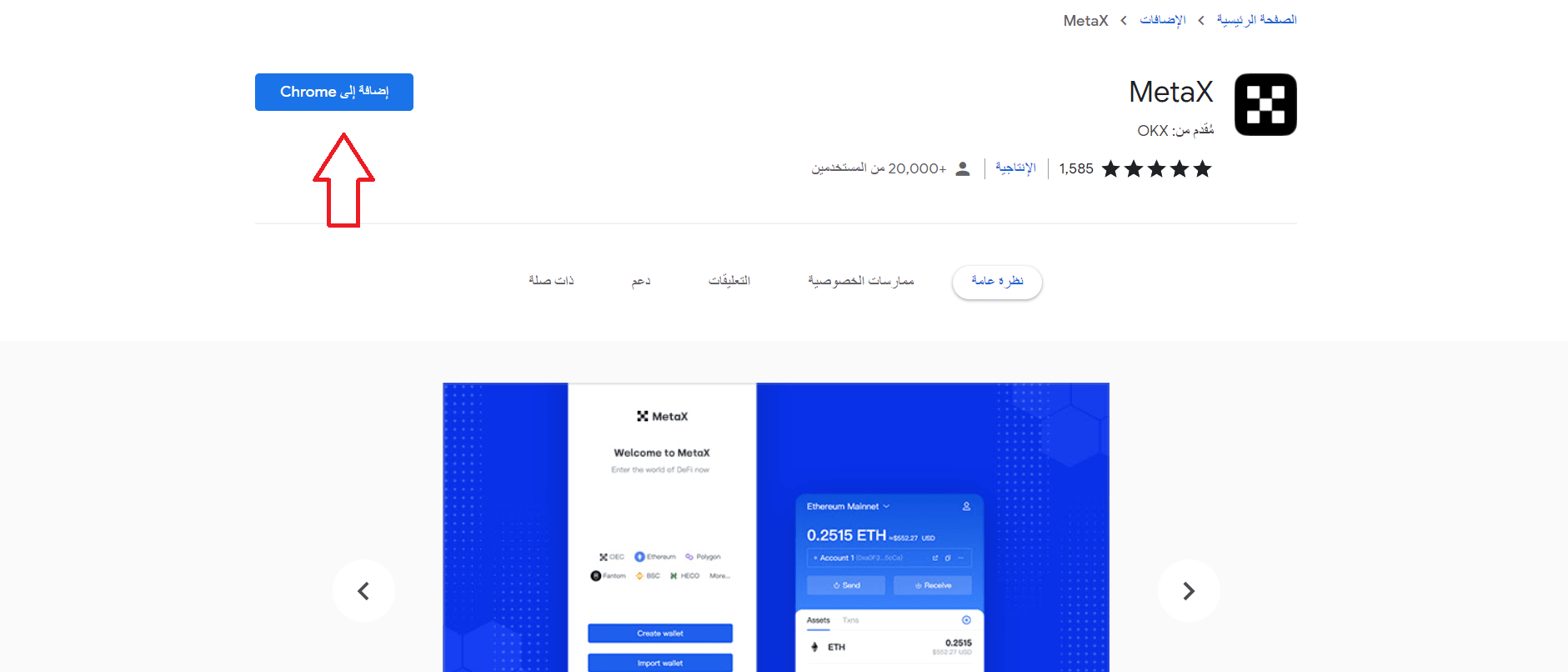
نضغط add extension.
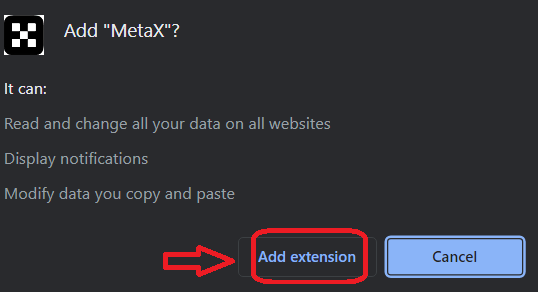
بعد تنزيل الأضافة سوف نبدأ بأنشاء محفظة جديدة عبر creat a new wallet، أو اضافة محفظة قديمة باستخدام كود سابق (I already have awallet).
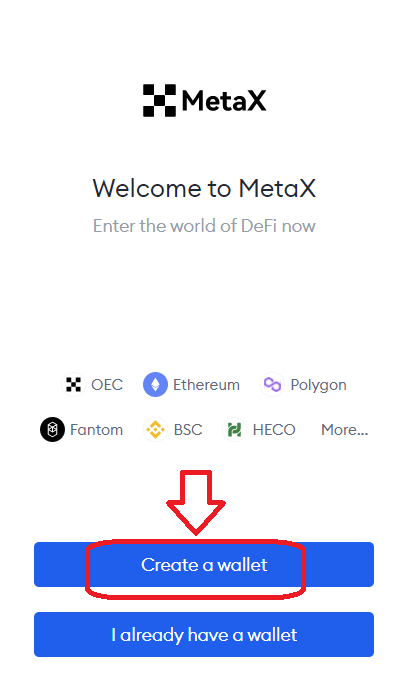
نقوم بإضافة كلمة مرور جديدة للمحفظة.
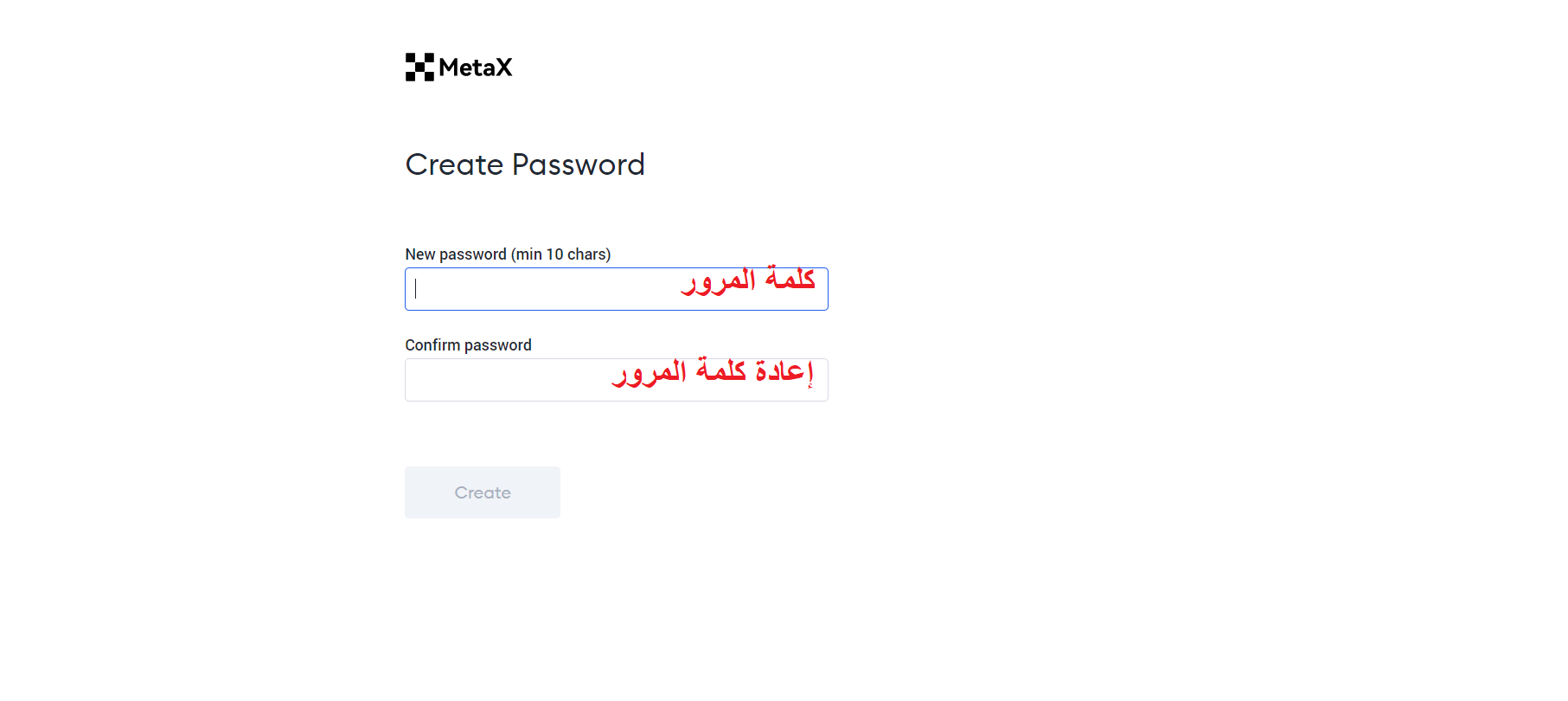
نضغط على 1 لأظهار الكود الفيزيائي، ثم نضغط على 2 لتنزيله وحفظه.
وفي الواجهة التالية نقوم بإعادة كتابة الكود الفيزيائي الذي قمنا بحفظه وبنفس الترتيب.
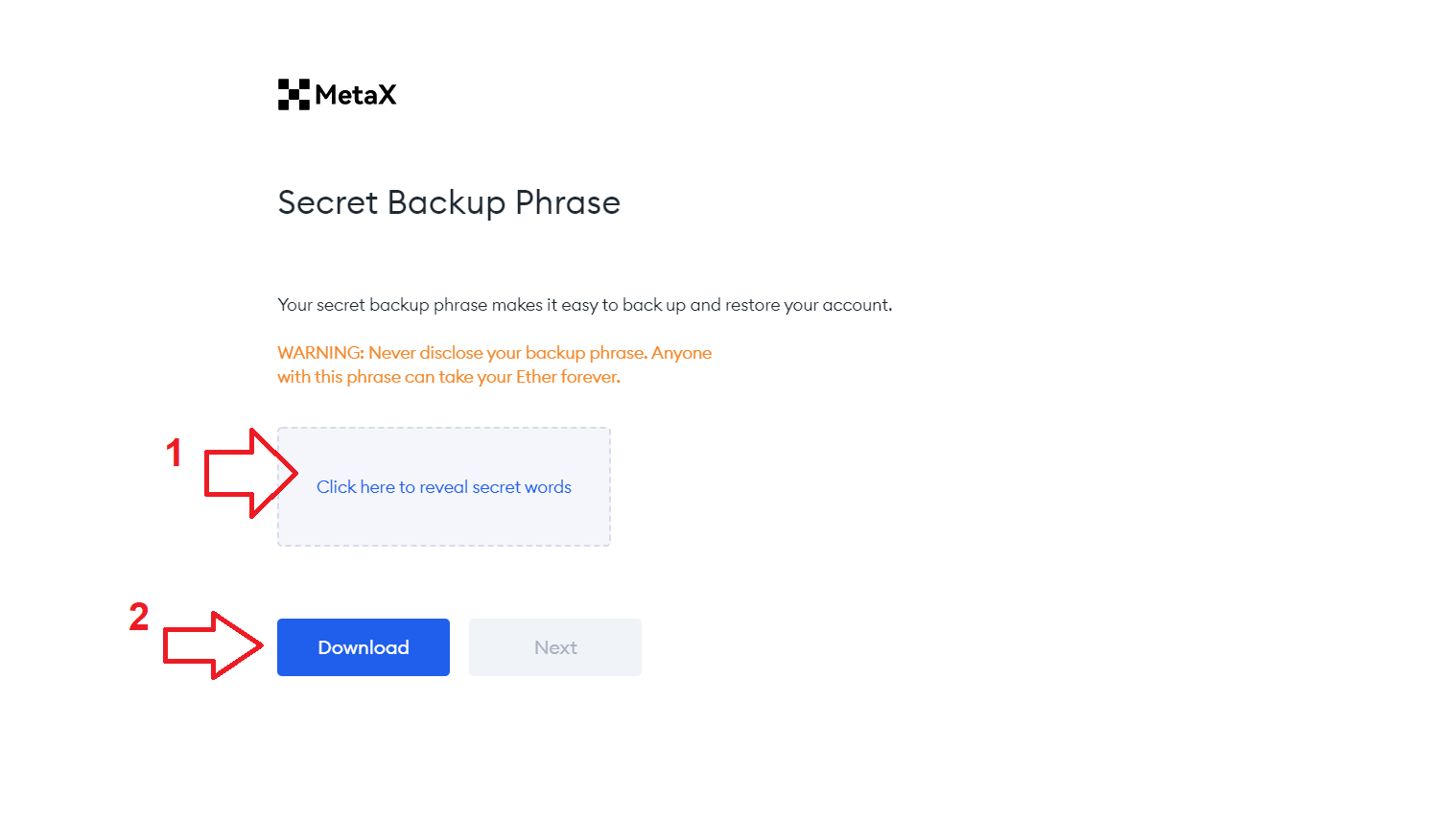
نكون الأن قد إنتهينا من إنشاء المحفظة.
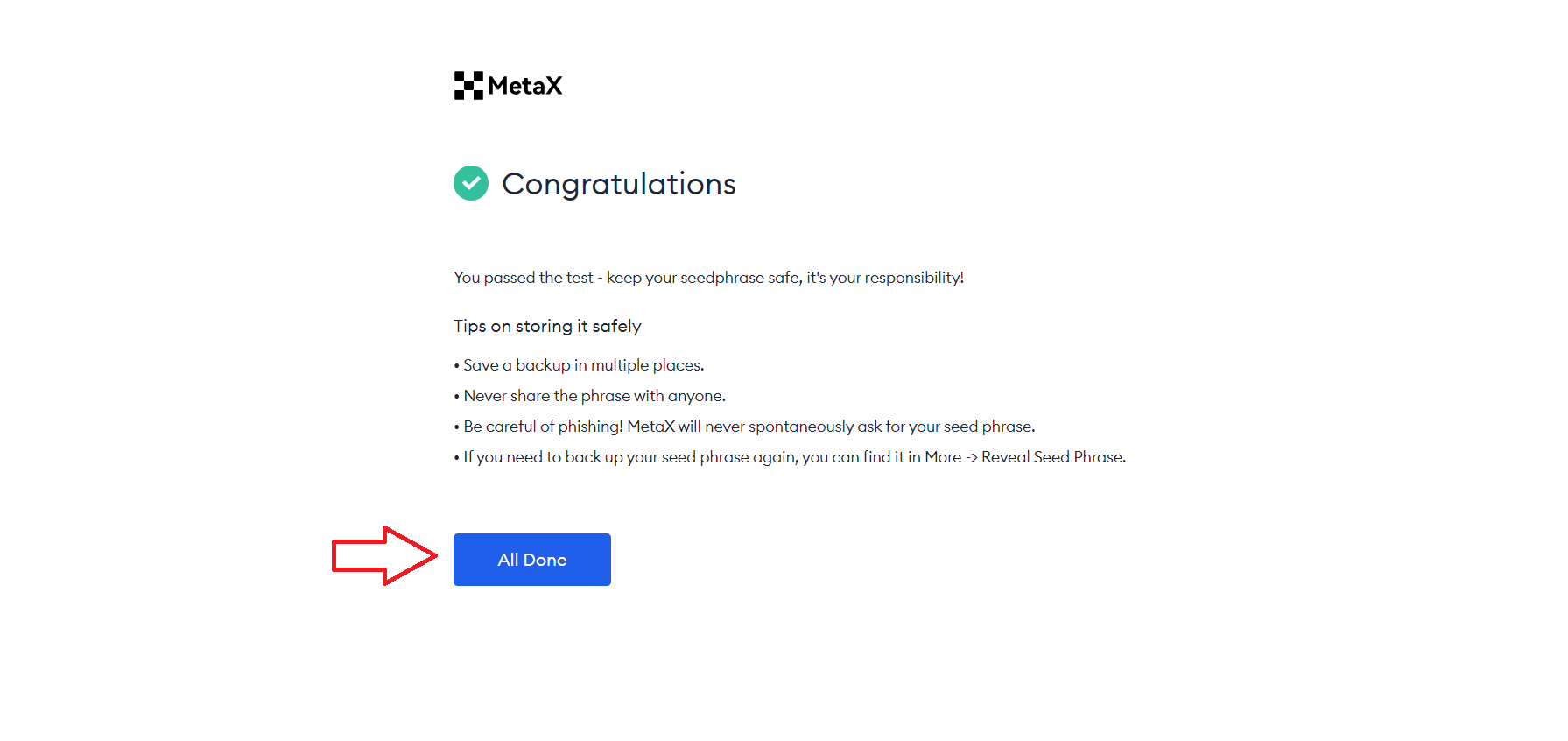
نستطيع إضافة عملات جديدة عبر زر الأضافة التالي.
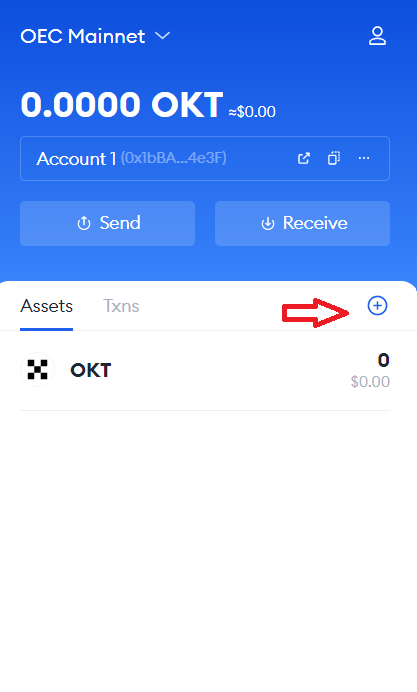
نقوم بالبحث عن العملة التي نريدها في مربع البحث، ثم نحدد العملة المطلوبة ونضغط next.
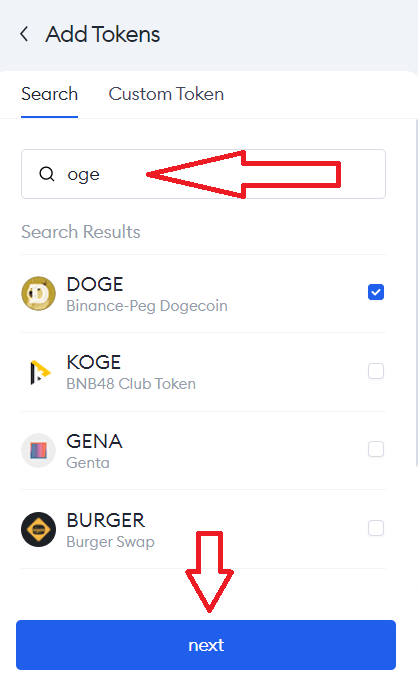
كما نستطيع أيضاً تغير الشبكة من خلال التبويب في الأعلى.